- Autore Abigail Brown [email protected].
- Public 2023-12-17 06:52.
- Ultima modifica 2025-01-24 12:14.
Cosa sapere
- Crea una nuova presentazione e seleziona Inserisci > Album fotografico > Nuovo album fotografico > File/Disco. Scegli le tue immagini. Seleziona Inserisci > Crea.
- Riordina foto: seleziona Inserisci > Album foto > Modifica album fotografico. Seleziona una foto e usa le frecce Su e Giù per spostarla.
- Aggiungi un tema di design: vai a Modifica album fotografico > Layout album. Accanto a Tema, seleziona Sfoglia. Scegli un tema e seleziona Apri > Aggiorna.
Questo articolo spiega come utilizzare PowerPoint per creare un numero illimitato di album fotografici digitali. Le istruzioni riguardano PowerPoint per Microsoft 365, PowerPoint 2019, PowerPoint 2016, PowerPoint 2013 e PowerPoint 2010.
Crea un album fotografico digitale da file già presenti sul tuo computer
Prima di creare un album fotografico, raccogli i file immagine che desideri aggiungere all'album. Per semplificare il flusso di lavoro, aggiungi le foto a un'unica cartella sul tuo computer.
Per creare un album fotografico:
- Apri PowerPoint e scegli un modello o crea una presentazione vuota.
- Seleziona la scheda Inserisci.
-
Seleziona la freccia a discesa Album fotografico e scegli Nuovo album fotografico. Si apre la finestra di dialogo Album fotografico.

Image - Seleziona File/Disco per aprire la finestra di dialogo Inserisci nuove immagini.
-
Vai alla cartella che contiene le immagini, seleziona le immagini che desideri aggiungere all'album fotografico, quindi seleziona Inserisci. Le foto scelte appaiono nell'elenco Immagini nell'album.
Se scegli più immagini dalla stessa cartella, seleziona tutti i file di immagini contemporaneamente.
- Seleziona Crea. PowerPoint crea una nuova presentazione per l'album fotografico digitale che contiene le foto selezionate.
Modifica l'ordine delle foto nelle diapositive PowerPoint
Le foto vengono visualizzate nell'album fotografico digitale nell'ordine alfabetico dei nomi dei file. Se desideri visualizzare le immagini in un ordine diverso, riordinale.
Per riordinare le foto in un album fotografico:
- Seleziona Inserisci > Album fotografico > Modifica album fotografico per aprireFinestra di dialogo Modifica album fotografico.
-
Nell'elenco Immagini nell'album, seleziona il nome del file della foto che desideri spostare.

Image -
Seleziona la freccia Su o Giù per spostare la foto nella posizione corretta. Seleziona la freccia più di una volta per spostare l'immagine in più posizioni.
Scegli un layout immagine per il tuo album fotografico digitale
Nella sezione Layout album nella parte inferiore delle finestre di dialogo Album fotografico e Modifica album fotografico, scegli un layout immagine per le foto su ciascuna diapositiva.
Le opzioni includono:
- Adatta per scorrere.
- Un'immagine, due immagini o quattro immagini per diapositiva.
- Una, due o quattro immagini per diapositiva con titoli.
Un'anteprima del layout viene visualizzata sul lato destro della sezione Layout album della finestra di dialogo.
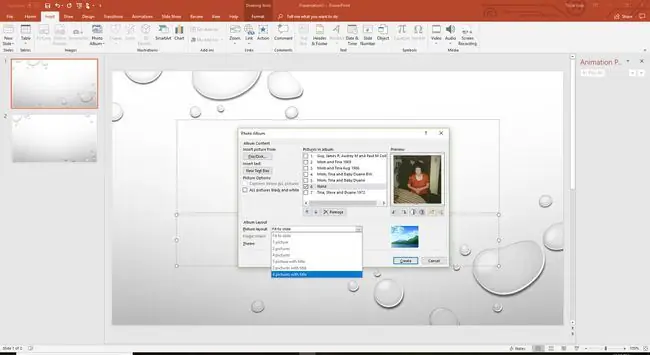
Puoi anche scegliere altre opzioni, come:
- Aggiungi didascalie sotto le foto.
- Converti le immagini in bianco e nero.
- Aggiungi cornici alle immagini.
Per modificare le didascalie delle foto su una diapositiva, seleziona la casella di testo contenente la didascalia e modifica il testo.
Aggiungi un tema di design al tuo album fotografico digitale
Un tema di design aggiunge uno sfondo piacevole al tuo album fotografico digitale.
- Seleziona Inserisci > Album fotografico > Modifica album fotografico per aprireFinestra di dialogo Modifica album fotografico.
- Nella sezione Layout album, seleziona Sfoglia accanto a Tema per aprire Scegli temafinestra di dialogo.
-
Seleziona il tema che desideri utilizzare.

Image - Seleziona Apri per tornare alla finestra di dialogo Modifica album fotografico.
- Seleziona Aggiorna quando sei pronto per applicare le modifiche al tuo album fotografico.
Cambia l'ordine delle tue foto nell'album fotografico digitale
Riordinare le diapositive nel tuo album fotografico digitale è facile.
- Seleziona Visualizza.
-
Seleziona Seleziona diapositive.

Image - Trascina qualsiasi foto in una nuova posizione.






